
PHP Editor Apple membawakan anda penyelesaian kepada ralat kemas kini Win10 0x80071160. Apabila mengemas kini sistem Win10, kadangkala kod ralat 0x80071160 ditemui, menyebabkan kemas kini gagal. Ralat ini biasanya disebabkan oleh fail sistem yang rosak atau isu persediaan. Walau bagaimanapun, jangan risau, kami mempunyai beberapa penyelesaian mudah dan berkesan yang boleh membantu anda menyelesaikan masalah ini dan memastikan anda melengkapkan kemas kini sistem dengan lancar. Seterusnya, kami akan memperkenalkan anda secara terperinci langkah-langkah bagaimana untuk menyelesaikan ralat kemas kini Win10 0x80071160.
Kaedah 1: Mulakan semula Perkhidmatan Kemas Kini Windows
1 Klik ikon carian dalam bar tugas, kemudian masukkan perkhidmatan dan bukanya.
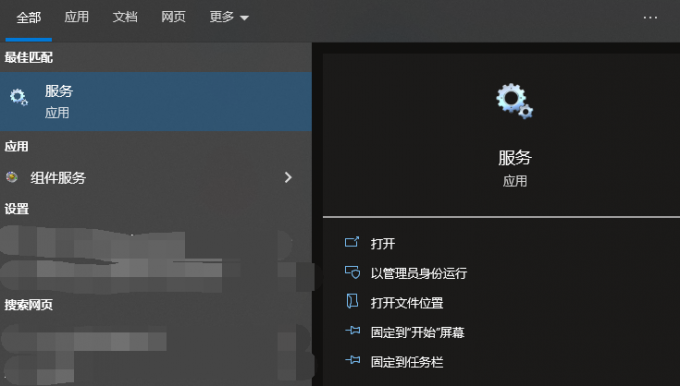
2. Sekarang tatal ke bawah daripada senarai dan cari pilihan Kemas Kini Windows dan klik kanan padanya.
3 Jika perkhidmatan sedang dihentikan, sila pilih "Mula".
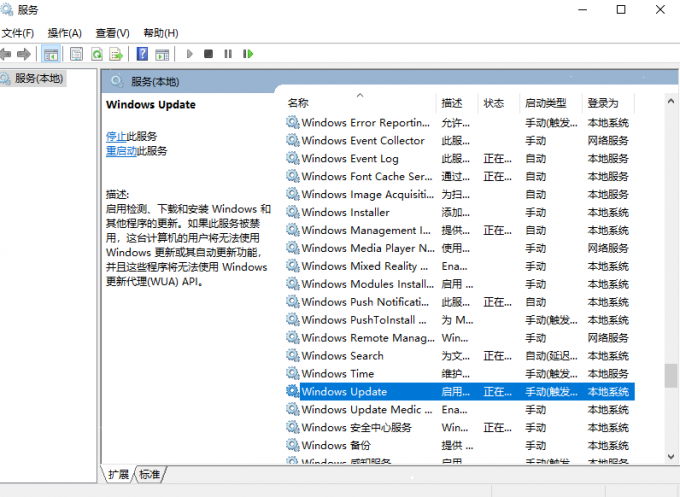
4 Kemudian tatal ke atas dan klik kanan pada Perkhidmatan Pemindahan Pintar Latar Belakang dan dayakannya dengan mengklik padanya.
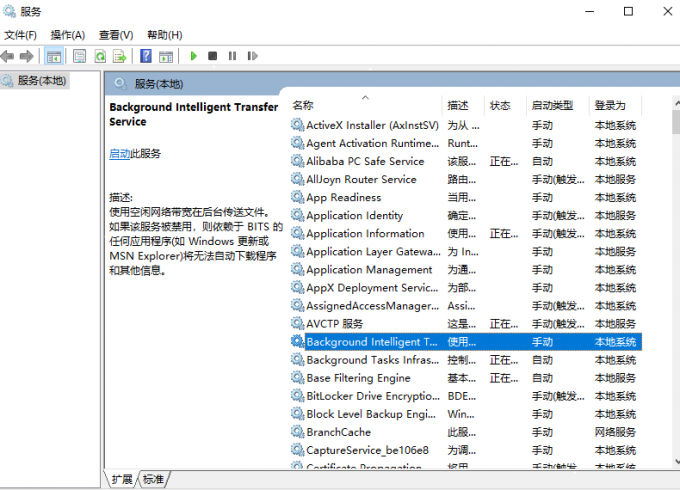
Kaedah Kedua: Lumpuhkan Sementara Program Antivirus
Kadangkala, atur cara atau perisian antivirus bertindak balas dengan kuat terhadap fail tertentu, termasuk fail kemas kini Windows. Ini sering menyebabkan ralat Kemas Kini Windows 0x80071160 dan masalah lain dengan Kemas Kini Windows. Untuk melihat sama ada ia menyelesaikan masalah, anda boleh mengalih keluar perisian pihak ketiga seperti pembersih sistem dan perisian antivirus.
Anda mesti menghentikan sementara perisian antivirus anda untuk melindungi komputer riba/PC anda daripada risiko keselamatan. Aktifkan semula perisian antivirus anda serta-merta selepas menyelesaikan isu pemasangan kemas kini.
Kaedah Tiga: Tetapkan Semula Komponen Kemas Kini Windows
1 Klik ikon carian dalam bar tugas dan taip cmd, kemudian klik Jalankan sebagai pentadbir untuk membuka gesaan arahan.
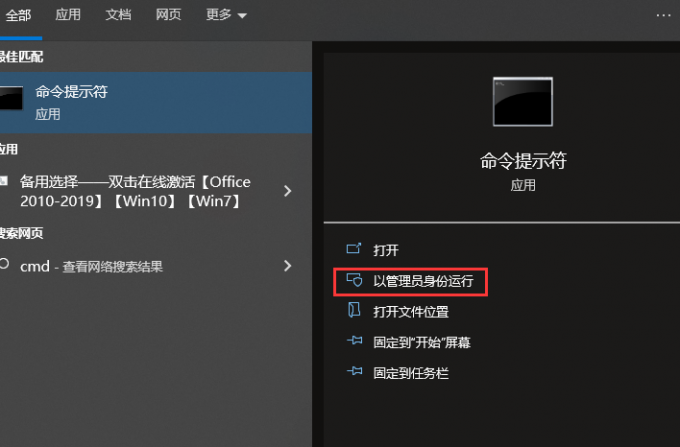
2 Sekarang masukkan arahan berikut dan tekan kekunci Enter selepas setiap arahan:
Perkhidmatan Windows Update dan Background Smart Transfer akan berhenti selepas melaksanakan arahan ini.
3 Buka File Explorer, kemudian pergi ke lokasi ini dan padamkan setiap fail dalam folder.
C: WindowsSoftwareDistribution
4 Selepas memadamkan fail, laksanakan arahan yang disediakan dan tekan kekunci Enter: Ini akan menetapkan semula komponen kemas kini Windows dan melihat sama ada ralat kemas kini Windows 10 0x80071160 masih wujud.
Atas ialah kandungan terperinci Bagaimana untuk menyelesaikan ralat kemas kini Win10 0x80071160? Ralat kemas kini 0x80071160 penyelesaian. Untuk maklumat lanjut, sila ikut artikel berkaitan lain di laman web China PHP!
 suis bluetooth win10 tiada
suis bluetooth win10 tiada
 Mengapakah semua ikon di penjuru kanan sebelah bawah win10 muncul?
Mengapakah semua ikon di penjuru kanan sebelah bawah win10 muncul?
 Perbezaan antara tidur win10 dan hibernasi
Perbezaan antara tidur win10 dan hibernasi
 Win10 menjeda kemas kini
Win10 menjeda kemas kini
 Perkara yang perlu dilakukan jika suis Bluetooth tiada dalam Windows 10
Perkara yang perlu dilakukan jika suis Bluetooth tiada dalam Windows 10
 win10 menyambung ke pencetak kongsi
win10 menyambung ke pencetak kongsi
 Bersihkan sampah dalam win10
Bersihkan sampah dalam win10
 Bagaimana untuk berkongsi pencetak dalam win10
Bagaimana untuk berkongsi pencetak dalam win10




